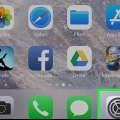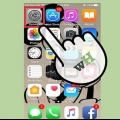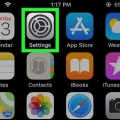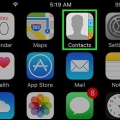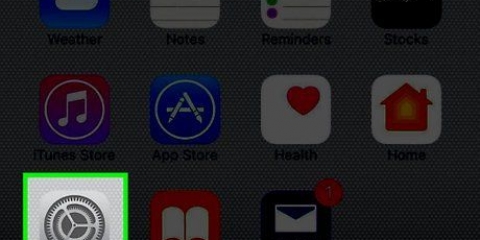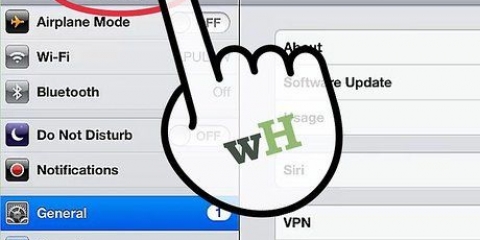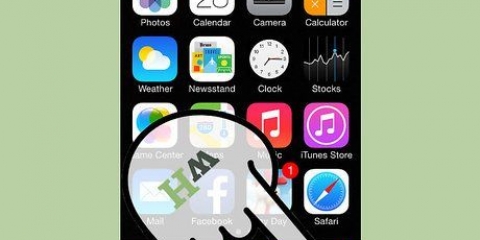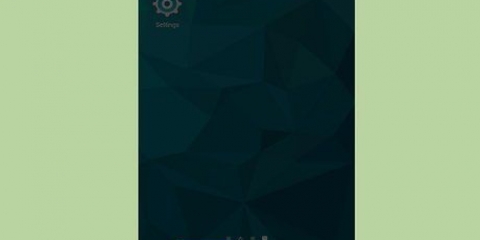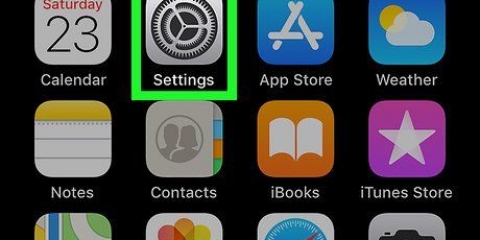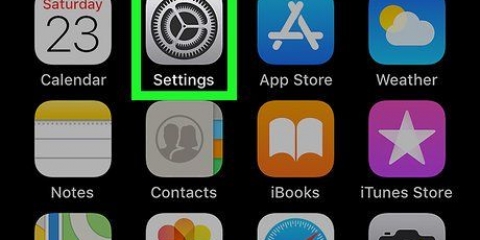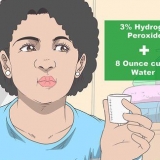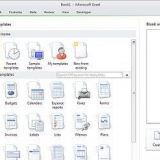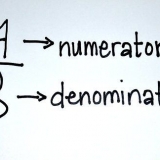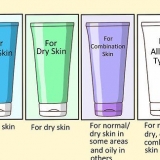Se il dispositivo di scorrimento Contatti è attivo, i tuoi contatti si sincronizzeranno automaticamente con il tuo account iCloud. Se apporti modifiche, queste verranno sincronizzate su tutti i dispositivi associati. Non è necessario eseguire un backup iCloud completo per salvare i contatti. I contatti si sincronizzano separatamente dal backup di iCloud.
Se non hai installato iTunes, scaricalo gratuitamente da questo sito web: Mela.com/itunes/download/. 


Disattiva Contatti nella sezione iCloud dell`app Impostazioni sul tuo iPhone. Seleziona il tuo iPhone in iTunes e fai clic sulla sezione "Informazioni" nella colonna di sinistra. Seleziona la casella accanto a "Sincronizzare i contatti" e seleziona il tuo programma di posta elettronica. Scegli i gruppi che desideri sincronizzare. Fare clic su Applica per avviare la sincronizzazione.
Esegui il backup dei contatti del tuo iphone
I tuoi contatti sono probabilmente la cosa più importante archiviata sul tuo iPhone. Il backup dei contatti ti aiuterà a tornare alla normalità in caso di smarrimento o rottura del telefono e a trasferire l`elenco dei contatti più facilmente se acquisti un nuovo iPhone. Puoi eseguire il backup con iCloud oppure puoi utilizzare iTunes per sincronizzare i contatti con il tuo computer.
Passi
Metodo 1 di 2: utilizzo di iCloud

1. Apri Impostazioni sul tuo iPhone. Seleziona l`opzione "iCloud".

2. Accedi con il tuo ID Apple. La maggior parte degli utenti ha già effettuato l`accesso dal momento in cui hanno configurato il telefono per la prima volta. Se non hai un ID Apple, tocca "Crea ID Apple" e segui le istruzioni.

3. Sposta il cursore accanto a "Contatti" acceso. Una volta attivato, diventerà verde. Ciò garantisce che tutti i contatti sul tuo iPhone vengano salvati nella memoria di iCloud.

4. Selezionare "unire" quando viene visualizzata questa opzione. Se avevi già contatti sul tuo iPhone, ora ti verrà notificato che i tuoi contatti vengono uniti al tuo account iCloud.
Metodo 2 di 2: utilizzo di iTunes

1. Collega il tuo iPhone al computer e avvia iTunes. iTunes probabilmente si avvierà automaticamente quando colleghi il tuo iPhone.

2. Seleziona il tuo iPhone nella parte superiore della finestra di iTunes. Potrebbe volerci del tempo prima che appaia.
Quando colleghi il tuo iPhone per la prima volta, potresti dover toccare lo schermo del tuo iPhone "fiducia".

3. clicca su .Fare il backup nella sezione "Panoramica". iTunes inizierà ora a creare un backup completo del tuo iPhone, inclusi i tuoi contatti. Puoi utilizzare questo backup per ripristinare un iPhone e trovare il tuo elenco di contatti.
La copia può richiedere alcuni minuti.

4. Sincronizza i tuoi contatti (opzionale). Il backup del tuo iPhone salva i tuoi contatti, ma non puoi visualizzare i contatti nel file immagine sul tuo computer. Se sincronizzi i tuoi contatti con il tuo programma di posta elettronica, puoi visualizzare e modificare i tuoi contatti, ma non si sincronizzeranno con iCloud.
Articoli sull'argomento "Esegui il backup dei contatti del tuo iphone"
Condividi sui social network:
Simile
Popolare